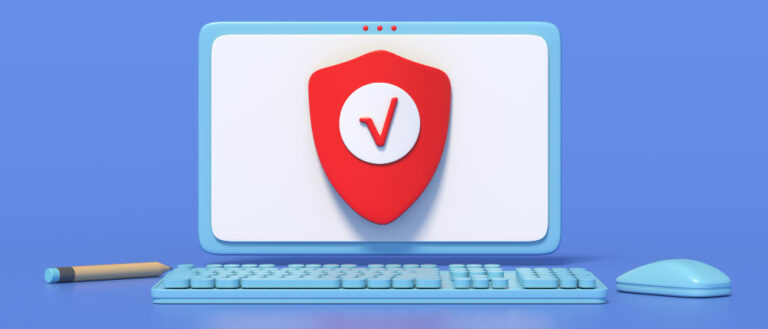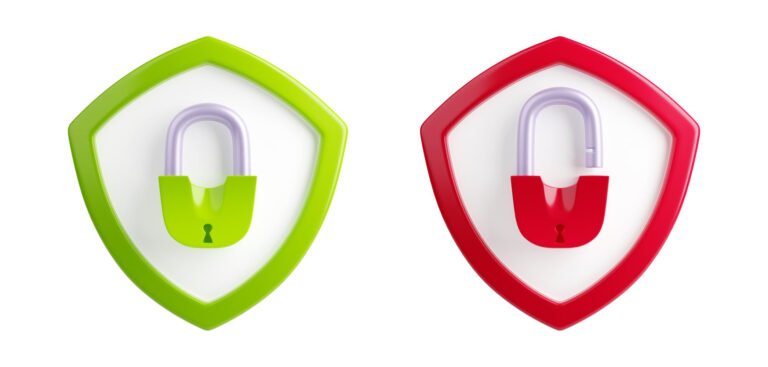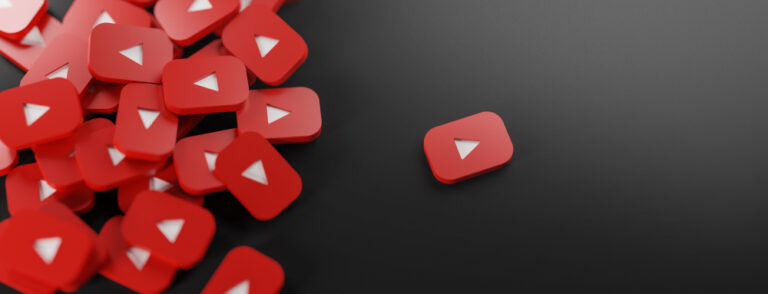Bonjour,
Cet article fait suite à l’Article sur les IP fixe et les consoles.
Dans cette partie 2 je vais vous expliquer comment ouvrir les port sur votre Routeur pour ne plus avoir le soucis des NAT strict ou modéré.
Pour ce faire il y à deux méthodes, la première est d’ouvrir tout les ports de votre routeur, c’est à dire passer votre console ou PC en DMZ, je vous déconseille fortement cette méthode sur PC, sur votre console vous pouvez le faire sans trop de soucis.
La deuxième méthode est d’ouvrir juste les port nécessaire au bon fonctionnement (Méthode la moins risquée mais la plus longue).
Méthode 1 :
Ouvrir la DMZ chez SFR
- Connectez-vous sur la page de votre routeur (192.168.1.1)
- Cliquez sur « Réseau » puis sur « NAT«
- Ensuite : Activez l’UPnP, activez le DMZ et mettez le dernier numéro de l’adresse IP que vous avez choisi pour votre console (dans mon exemple 45)
- Redémarrer votre console et votre routeur
Ouvrir la DMZ chez Free
- Connectez-vous sur la page de votre routeur (https://subscribe.free.fr/login/)
- Cliquez sur « Réseau Local » puis sur « Redirections de Ports » ensuite sur « DMZ«
- Ensuite : Activez le DMZ et mettez l’adresse IP que vous avez choisi pour votre console (dans mon exemple 192.168.x.45)
- Redémarrer votre console et votre routeur
Ouvrir la DMZ chez Orange
- Connectez-vous sur la page de votre routeur (192.168.1.1)
- Sélectionnez « Mode avancé » en haut à droite de la fenêtre, choisissez ensuite « Ma configuration Wifi et Livebox » puis « DMZ«
- Ensuite : Dans « Equipements à inclure« , sélectionnez « IP Statique« , puis sur « Adresse IP » mettez l’adresse IP que vous avez choisi pour votre console (dans mon exemple 192.168.1.45)
- Redémarrer votre console et votre routeur
Ouvrir la DMZ chez Bouygues
- Connectez-vous sur la page de votre routeur (192.168.1.254 ou gestionbbox.lan)
- Faites un Reset de votre Bbox (dans le menu à gauche) puis retournez sur la page de votre routeur
- Sélectionnez « Configuration du routeur » , choisissez ensuite « Non recommandé » dans l’onglet « Pare-Feu«
- Cliquez sur l’onglet « DMZ« , puis sur « Activer le service«
- Ensuite : Choisissez dans la liste déroulante l’adresse IP que vous avez choisi pour votre console (dans mon exemple 192.168.1.45)
- Redémarrer votre console et votre routeur
Voila, les port de votre console sont ouvert, et vous pouvez jouer sans soucis.
Méthode 2 :
Les informations nécessaire à cette méthode :
Port PS3 : TCP [80,443,5223,3074] / UDP[3478,3479,3074]
Port Xbox360 : TCP [80,53,3074] / UDP[88,3074,53]
Port PC : TCP et UDP [3074]
Ouvrir les port chez SFR
- Connectez-vous sur la page de votre routeur (192.168.1.1)
- Cliquez sur « Réseau » puis sur « NAT«
- Ensuite remplissez les informations comme suit :
Nom : Un nom quelconque
Protocole : TCP / UDP / Les Deux
Type : Port ou Plage
Ports Externes : numéro du port à ouvrir
Adresse IP de Destination : l’IP de votre console
Ports de destination : numéro du port à ouvrir (le même que le port Externes)
- Ajoutez-en autant qu’il en faut
- Cliquez sur le petit « + »
Ouvrir les port chez Free
- Connectez-vous sur la page de votre routeur (https://subscribe.free.fr/login/)
- Cliquez sur « Ma Freebox » puis sur « Configurer mon routeur Freebox«
- Dans la section « Configuration du routeur, vérifiez que « Etat du routeur » est Actif
- Allez dans l’onglet « Redirections de ports«
- Ensuite remplissez les informations comme suit :
Port : numéro du port à ouvrir
Protocole : TCP / UDP
Destination : l’IP de votre console
Port : numéro du port à ouvrir
- Ajoutez-en autant qu’il en faut
- Validez
Ouvrir les port chez Orange
- Connectez-vous sur la page de votre routeur (192.168.1.1)
- Cliquez sur « Serveurs LAN » puis sur « Ajouter«
- Ensuite remplissez les informations comme suit :
Nom : Un nom quelquonque
Protocole : TCP / UDP
Du Port / Au Port : numéro du port à ouvrir
Adresse IP Locale : l’IP de votre console
- Ajoutez-en autant qu’il en faut
- Validez
Ouvrir les port chez Bouygues
- Connectez-vous sur la page de votre routeur (192.168.1.254 ou gestionbbox.lan)
- Cliquez sur « Configuration du routeur » puis sur « NAT/PAT«
- Ensuite remplissez les informations comme suit :
Nom : Un nom quelconque
Protocole : TCP / UDP
Port / Plage de ports : sélectionnez Port
Ports Source : numéro du port à ouvrir
IP de Destination : l’IP de votre console
Ports de destination : numéro du port à ouvrir (le même que le port Source)
Cocher toujours attribuer cette règle à cet ordinateur
- Ajoutez-en autant qu’il en faut
- Validez
Voila, les port de votre console doivent être ouvert !
Si cet article vous à aidez, n’hésitez pas à mettre un j’aime, c’est rapide et ça ne peut que me faire plaisir ![]()
Astuces IP Fixe console Microsoft, IP Fixe console Sony, NAT bbox bouygues, NAT Black Ops Strict, NAT call of duty ghosts, NAT free freebox, NAT modéré Call of duty, NAT Modéré Call of duty Ghost, NAT Modern Warfare, NAT Orange Livebox, NAT Sfr Neufbox, NAT Strict Call of Duty Ghost, NAT strict ghosts, Ouvrir ses NAT sur console